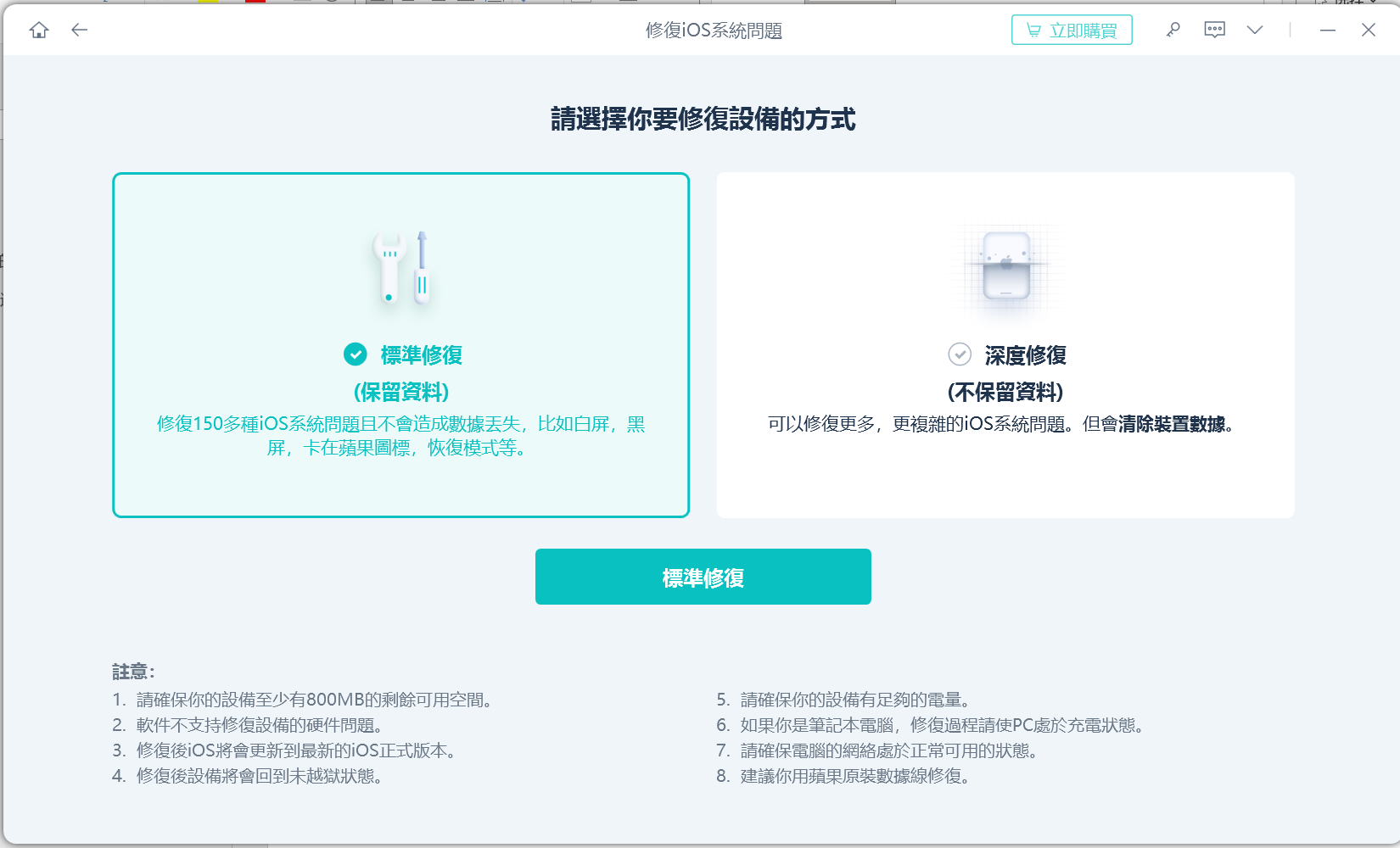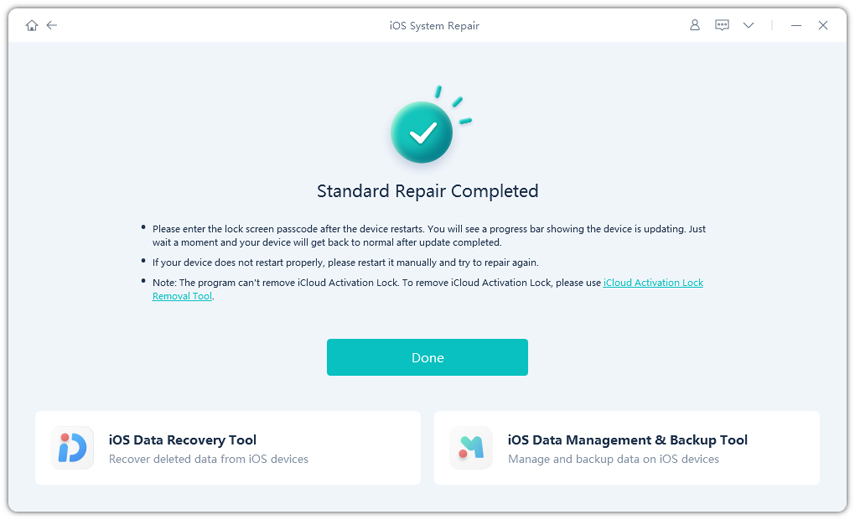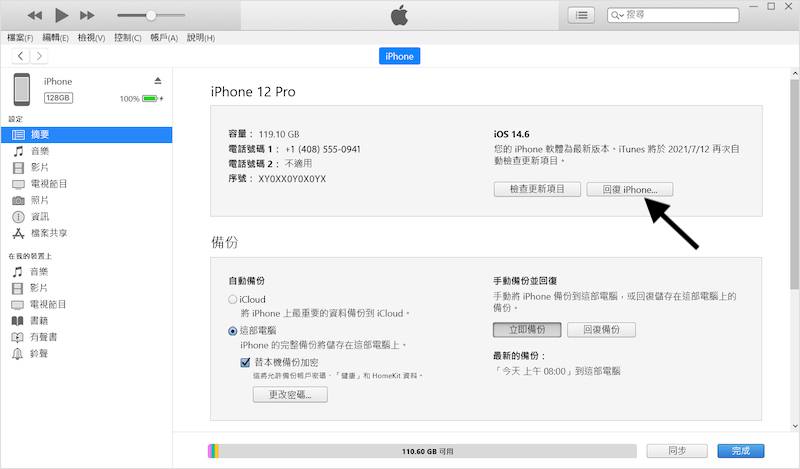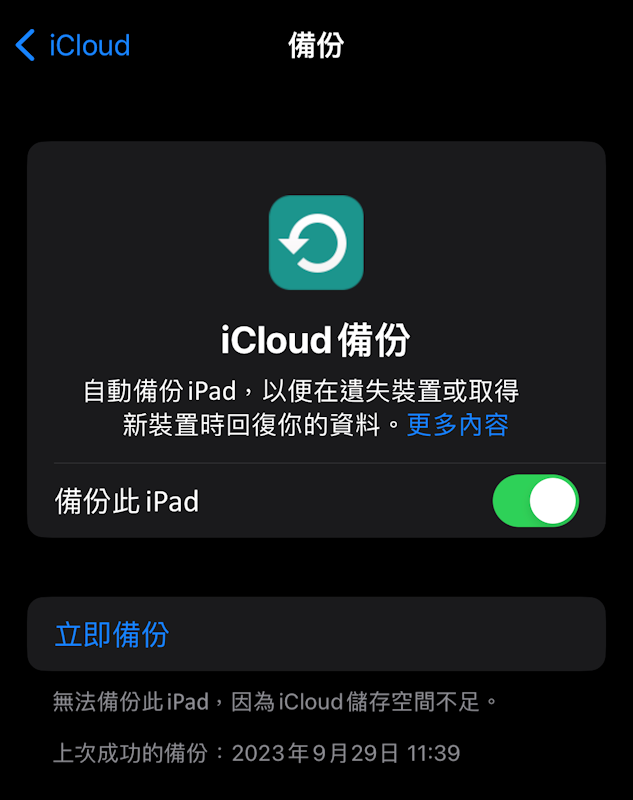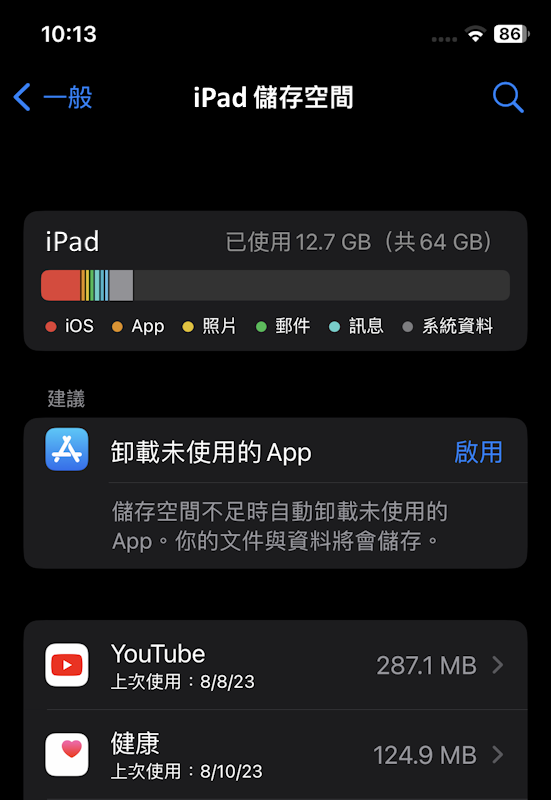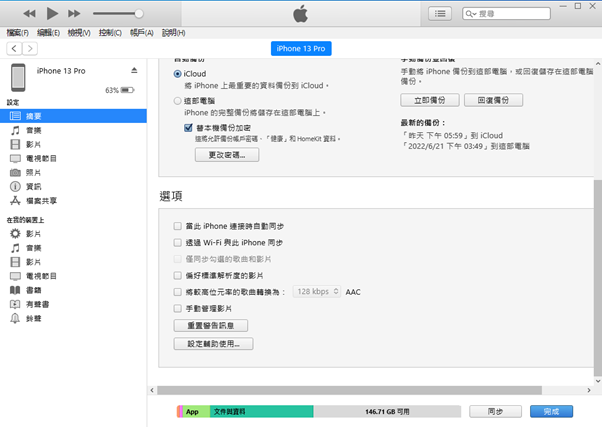iPad老機型 APP 下載大作戰:掌握5大解決方法,輕鬆克服舊 ipad 無法下載 APP障礙!
 Jerry Cook
Jerry Cook- 2023-12-20更新 / 修復iPhone 故障
iPad 非常耐用大家都知道,但是,有時候收藏久了沒有使用,竟然會發生舊 ipad 無法下載 APP 的問題,相信不少人都曾經遇到這種狀況。但是不要擔心,這並不表示你的 iPad 已經過時被淘汰,而是有可能是因為一些因素而導致的。這篇文章將會和大家仔細探討,並讓大家知道該如何解決 app store 無法 下載 app!
一、 舊ipad無法下載APP怎麼解決?
ipad 無法下載 app,就等於很多工作不能去進行,例如不能看影片、不能玩遊戲、不能與別人聯系。要解決 ipad 無法下載 app ,可以先嘗試以下這幾個方法。
1. 在App store中重新登錄Apple ID
當 App Store 出現故障,無法順利地操作,會導致下載及安裝的應用程式出現問題。你可以嘗試在 App Store 中,重新登錄 Apple ID,也就是退出你的 App Store 賬號,重新啟動 iPad 後,再次登錄。這些都是基本應該嘗試的方法,即使通常並不是造成 app store 無法 下載 app 的主要原因。
操作步驟:
1.打開 「設置」 > 「iTunes 和 App Store」 > 「Apple ID」
2.點擊你的 ID,然後退出
3.接著,按著睡眠按鈕直到出現關機滑塊,滑動它以關閉 iPad
4.按著睡眠按鈕,直到出現 Apple 標誌,再松開按鈕,這樣就可以開機了
5.再打開 「設置」 > 「iTunes 和 App Store」 > 「登錄」
若是因為 App Store 故障而導致的原因,那麽來到這裏,你應該就可以解決問題。若不是,請再嘗試下面的方案。
2. 檢查網絡連線
由於在 iPad 上要下載應用程式,是需要有穩定的網絡。倘若你的線路不穩定,就會導致 app store 無法 下載 app。你應該檢查看到底互聯網的連接是否正確,以及網絡連線穩定嗎?當然,這只是基本的檢查,也許並不是真正導致舊 ipad 無法下載 APP 的原因。
操作步驟:
1.進入 「設置」 > 「WiFi」
2.然後,在列表中查找出你的網絡,並確保 WiFi 已經打開
3.若還沒有連接,就點擊要加入的 WiFi 網絡名稱,並輸入網絡的密碼
若是因為網絡連線問題而造成舊 ipad 無法下載 APP,只要連線穩定,就可以解決問題。若依然不行,建議再繼續以下的方案。
3. 清理ipad ,流出足夠的儲存空間
如果你的 iPad 沒有足夠的儲存空間,同樣會導致舊 ipad 無法下載 APP。因為我們必須要有充足的空間,才能在 iPad 上正常的安裝應用程式,否則,就會出現無法下載的情況。
如何檢查儲存空間是否足夠:
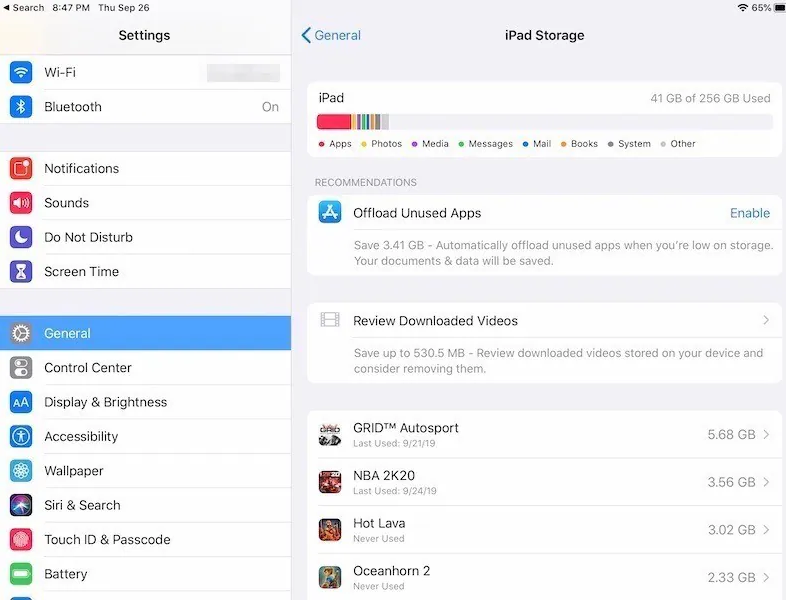
1.打開 「設置 」 > 「常規」,然後在 「可用選項」 中,選擇 「iPad 儲存」
2.在這裏,你可以查看 iPad 的可用存儲空間
4. 更新過舊的ipadOs
舊 ipad 無法下載 APP,有時候是因為操作系統有缺陷而引起的。要解決這種情況,就應該更新過舊的 iPadOS。不過,在進行更新之前,一定要確保電量超過 50%,以免半途中斷。而且,也建議在進行更新 iPadOS 時,先做好 iPad 數據備份,以免更新後才發現重要數據丟失了。
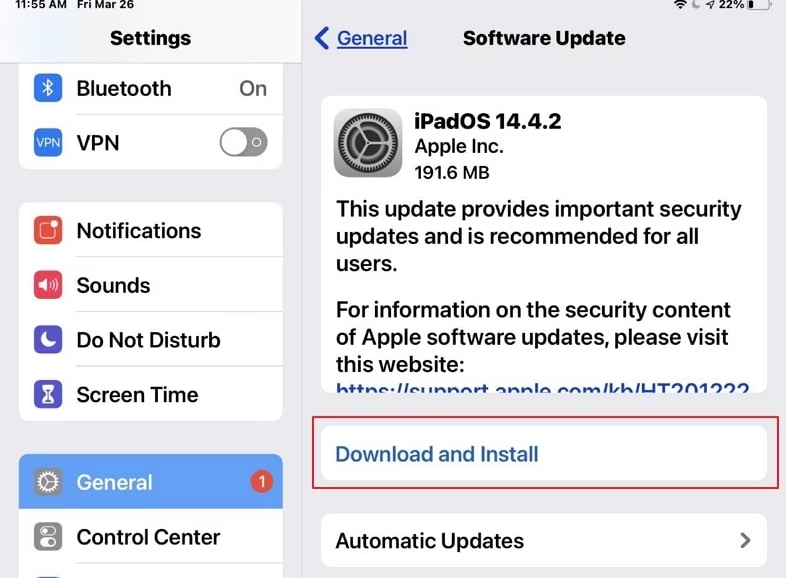
1.打開 「設置」 > 「常規」 > 「軟件更新」
2.刷新頁面後,你的 iPad 將會出現 「待處理」 的更新
3.點擊 「下載並安裝」
5. 使用UltFone iOS 修復大師,完美解決舊 ipad 無法下載 APP
以上的方法,是最基本應該嘗試執行的,不過,大部分舊 ipad 無法下載 APP,都是因為 iOS 系統出現故障。除了 ipad 無法下載 app,iOS 系統故障也會造成許多狀況,導致 iPad 無法正常使用。但是,身為一般使用者,我們都不知道該如何一一偵測出真正的原因與解決方法。
但是,現在只需要使用 UltFone iOS 系統修復大師 ,就可以讓所有 iOS 使用者輕松解決舊 ipad 無法下載 APP 的問題。因為它會自動掃描與修復,簡直就是全自動化就完成的方案,過程不復雜之余,還非常快速。
UltFone iOS 修復大師優點:
- 修復率高達 100%,全程幾乎自動化
- 很強的兼容性,可以適合所有版本的 iOS 作業系統,也包括 iOS17
- 只需一鍵就可以安全升級或降級 iOS 軟體
- 擁有非常強大的功能,可以解決大部分 iOS 系統錯誤,包括:ipad 無法下載 app、ipadOS 系統故障等等
- 使用標準修復的模式,是不會清空裝置的數據,讓數據不丟失
- 操作步驟非常簡單及方便,而且過程短,只要短時間內就可以輕松完成
操作步驟:
步骤1在電腦中下載及安裝 UltFone iOS 系統修復大師
步骤2將無法下載 APP 的 iPad 連接到電腦,然後點擊 「開始」,你將會進入 iOS 系統修復的過程

步骤3接著,選擇 「標準修復」

步骤4這時候,你將需要下載一個大約 2.5GB 的固件包

步骤5完成下載固件包後,點擊 「開始標準修復」,過程大約幾分鐘

步骤6當修復完成之後,只需要重啟 iPad,ipad 無法下載 app (或其他 iOS 的系統問題) 就已經解決了

二、舊 ipad 無法下載 APP
1. iPad如何安裝新版app?
有時,由於某些 App 只支援新版的 iOS 系統,導致我們無法將其安裝在舊ipad。若將 iPad 系統升升級,就可以下載新版app,那麽我們推薦使用 UltFone iOS 系統修復大師 。因為這個工具,讓使用者只需要簡單的幾個步驟,就可以輕松完成 iOS 升級了。
操作步驟:
步骤1下載及安裝 UltFone iOS系統修復大師在電腦中
步骤2將 iPad 連接至電腦,然後點擊 「iOS 升級/降級」

步骤3然後,選擇 「升級系統」

步骤4這時候,需要跟著說明下載一個固件包,過程大約幾分鐘

步骤5接著,點擊 「開始升級」。請注意,為避免升級過程中數據與設定丟失,因此進行升級前建議先做好備份

步骤6只需片刻,你的 iPad 將會完成升級

總結
舊 ipad 無法下載 APP 是經常發生的事情,令許多 iPad 使用者覺得煩惱。即使 iPad 多麽耐用,但是時間一久,就很多應用程式無法下載。以上分享了 UltFone iOS 系統修復大師 這個超棒的工具,能夠在短時間內為大家解決 ipad 無法下載 app 的問題。當然不僅於此,它還能為你修復大部分的 iOS 與 MacOS 系統問題,而且,無論是升級或降級,都能輕松搞定。一個簡單的工具,肯定是你值得擁有的。